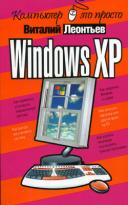Книга: Windows XP
Папки
Папки
Если мы сравнили файлы с листиками, то почему бы нам не продолжить аналогию дальше? Где же те деревья, на которых растут такие полезные листики? Сравнение с деревом тут не случайно. Ведь расположение файлов на жестком диске и называется именно «древовидной структурой». Есть листья. Они растут на веточках. Веточки в свою очередь растут на ветках. Ветки… Ну, скажем, на сучьях. А уж сучья… И так до бесконечности.
Понятно, что держать совершенно разные файлы в одной куче нельзя. Их надо упорядочивать. Каждому сверчку – свой шесток, каждой семье – отдельную квартиру… Ну и так далее.
Файлы объединены в особые структуры – папки. – Или – каталоги.Или – директории.Или – фолдеры.Совершенно непонятно, зачем понадобилось создавать такую кучу терминов для одного-единственного предмета. Папка – самый поздний термин и, на мой взгляд, самый удачный. Именно в папке лежат листочки-файлы. Папка, которую в любой момент можно открыть и отыскать нужный листок. Папка, в которую, кстати говоря, можно вложить другую папку…
Обычно каждый программный пакет, установленный на вашем компьютере, занимает свою, отдельную папку. Однако бывает и так, что программа, словно хитрая птица-кукушка, раскидывает свои файлы по многим папкам. Особенно это любят делать программные пакеты, работающие под операционной системой Windows.
Как отличить папку от файла? Не так уж и сложно. Во-первых, папки не имеют расширения и обозначаются в Windows особыми значками – как раз в виде открывающейся папки. Во-вторых, в отношении папки нельзя применить операции редактирования. Переименовать, перенести, удалить – пожалуйста. И конечно же, папку можно открыть, чтобы посмотреть, что в ней находится. Для этого достаточно просто щелкнуть по ней дважды левой кнопкой мыши.
Ну а теперь разберемся, как выглядит логический адрес любого файла или папки на нашем жестком диске. Первый элемент этого адреса – имя диска. Состоит оно из одной буквы, двоеточия и обратной косой черты, называемой на компьютерном жаргоне «бэк-слэш»:
А: С:D:
Е:
Диском А: чаще всего называется дисковод и, пока вы не вставите в него дискету, этого диска у вас как бы и не будет. И бог с ним: и без него дисков хватает.
Диск С: – главный жесткий диск вашего компьютера (либо логический диск в основном разделе). Именно с этого диска производится загрузка системы, именно на нем «живет» большинство ваших программ и документов.
Если в вашей системе больше одного жесткого диска или единственный жесткий диск разбит на несколько разделов, эти разделы будут носить имена, соответствующие следующим буквам латинского алфавита. А последняя буква-имя обычно обозначает дисковод CD-ROM.
С дисками разобрались. Дальше следуют директории – папки и подпапки. Например, адрес папки, в которой установлена ваша операционная система Windows, обычно выглядит так:
C:WINDOWS.
Ну а третий элемент адреса – имя самого файла. Например, адрес:
C:WINDOWSregedit exe соответствует программе для редактирования системного реестра Windows, которая находится на диске С: в папке Windows.
- Роль папки Bin
- Создание папки в библиотеке
- Можно ли избавиться от необходимости использовать двойной щелчок кнопкой мыши при открытии папки?
- Как изменить имя файла или папки?
- Как отобразить типичные задачи для папки?
- Для чего нужны папки Windows, Documents and Settings, Program Files и Temp?
- Как сделать, чтобы при запуске Windows автоматически открывались папки, с которыми я работал в прошлый раз?
- Как узнать, кто в данный момент использует мои сетевые папки?
- Какие папки можно удалить, чтобы уменьшить объем, занимаемый Windows XP?
- Можно ли удалять из папки Program Files папки деинсталлированных программ?
- Не отображаются скрытые файлы. При установке переключателя в положение Показывать скрытые файлы и папки ничего не происх...
- 4.3.1. Файлы и папки нового пользователя